CSS - Hình ảnh conSprite
Xin chào các bạn nhà phát triển web đang trên đà! Hôm nay, chúng ta sẽ cùng lặn sâu vào thế giới thú vị của Hình ảnh conSprite trong CSS. Là giáo viên máy tính hàng xóm thân thiện của bạn, tôi ở đây để hướng dẫn bạn từng bước trong hành trình này. Vậy, hãy lấy饮料 yêu thích của bạn, thư giãn và cùng nhau bắt đầu cuộc phiêu lưu này nhé!
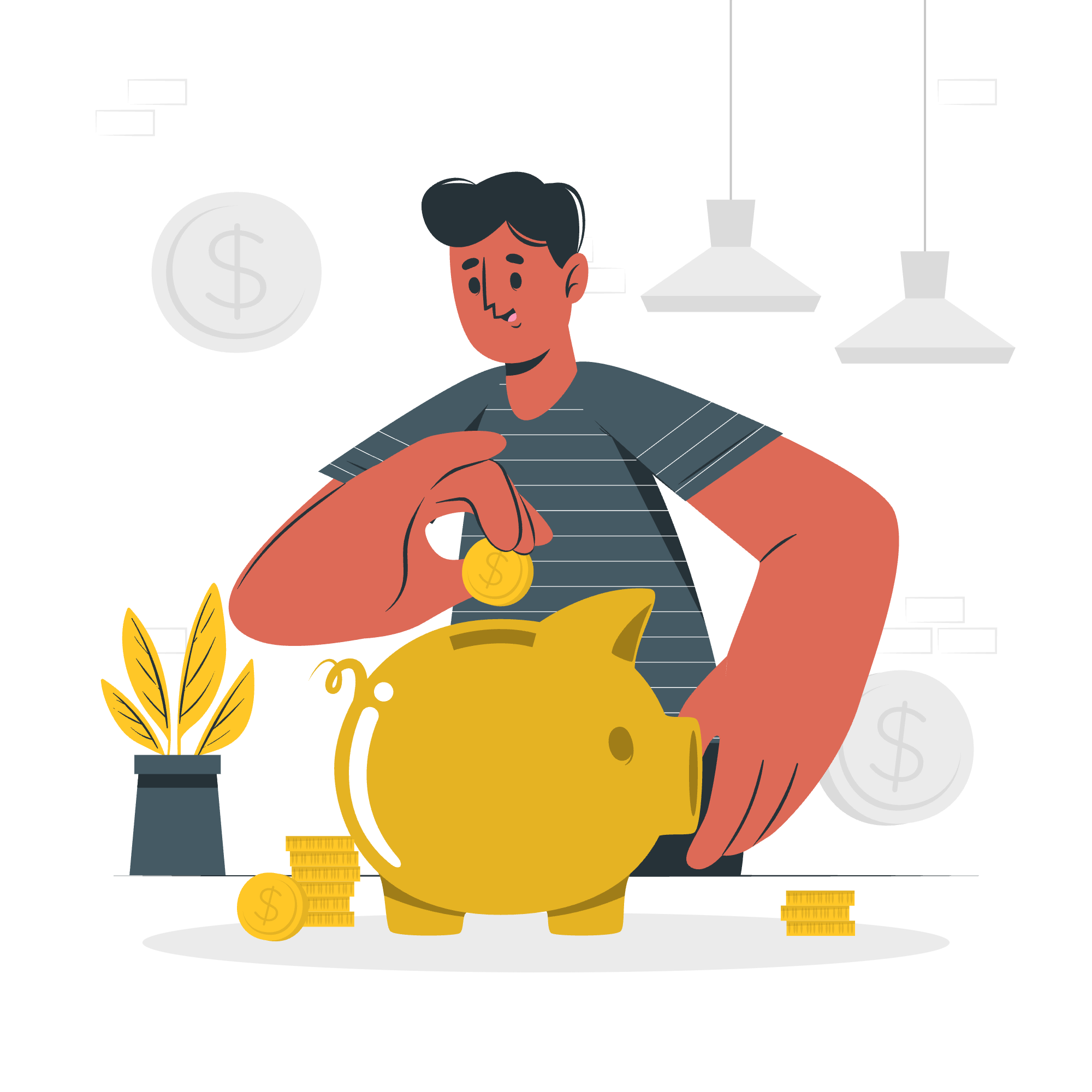
Hình ảnh conSprite trong CSS là gì?
Trước khi chúng ta nhảy vào chi tiết, hãy hiểu Hình ảnh conSprite trong CSS là gì và tại sao chúng lại tuyệt vời như vậy. Hãy tưởng tượng bạn đang ở buổi tiệc tự chọn, thay vì phải đi lại nhiều lần để lấy các món ăn khác nhau, bạn chỉ cần lấy đầy đĩa tất cả những gì bạn cần trong một lần. Đó chính xác là điều mà Hình ảnh conSprite làm cho website của bạn!
Hình ảnh conSprite là một kỹ thuật kết hợp nhiều hình ảnh thành một hình ảnh lớn hơn. Hình ảnh này sau đó được sử dụng ở các phần khác nhau của website của bạn, chỉ hiển thị phần liên quan mỗi lần. Nó giống như có một cây kéo đa năng của hình ảnh - một công cụ, nhiều công dụng!
Vậy, tại sao chúng ta lại muốn làm điều này? Đó là tất cả về tốc độ, các bạn ơi! Bằng cách sử dụng conSprite, chúng ta giảm số lượng yêu cầu từ máy chủ, điều này có nghĩa là website của bạn sẽ tải nhanh hơn. Và trong thế giới phát triển web, tốc độ là vua!
Bước 1: Tạo Hình ảnh conSprite
Bước đầu tiên của chúng ta là tạo hình ảnh conSprite. Đây là nơi bạn sẽ cần phải phát huy khả năng艺术家 (hoặc ít nhất là công cụ chỉnh sửa hình ảnh) của bạn.
- Mở phần mềm chỉnh sửa hình ảnh yêu thích của bạn (Photoshop, GIMP hoặc thậm chí các công cụ trực tuyến như Canva cũng rất tốt).
- Tạo một canvas mới. Kích thước tùy thuộc vào số lượng hình ảnh bạn muốn bao gồm.
- Nhập tất cả các hình ảnh bạn muốn sử dụng làm conSprite.
- Sắp xếp các hình ảnh này trên canvas, để một khoảng trống giữa chúng.
- Lưu này dưới dạng một tệp hình ảnh duy nhất (định dạng PNG hoạt động tốt cho web).
Ví dụ, hãy tưởng tượng chúng ta đang tạo một conSprite cho các biểu tượng mạng xã hội. Hình ảnh conSprite của chúng ta có thể trông giống như sau:
+------------+
| Twitter |
+------------+
| Facebook |
+------------+
| Instagram |
+------------+Hãy nhớ, chìa khóa là giữ cho hình ảnh của bạn được tổ chức và cách nhau. tin tôi đi, bản thân tương lai của bạn sẽ cảm ơn bạn khi bạn đang viết CSS!
Bước 2: Thêm Thẻ HTML
Bây giờ chúng ta đã có hình ảnh conSprite, hãy thêm một chút HTML vào trang của mình. Đây là nơi chúng ta sẽ tạo cấu trúc cho các biểu tượng của mình.
<div class="social-icons">
<a href="#" class="icon twitter"></a>
<a href="#" class="icon facebook"></a>
<a href="#" class="icon instagram"></a>
</div>Trong ví dụ này, chúng ta đang tạo một div với lớp social-icons. Bên trong, chúng ta có ba thẻ anchor, mỗi thẻ đại diện cho một biểu tượng mạng xã hội khác nhau. Lưu ý rằng mỗi thẻ anchor có hai lớp: icon (mà chúng ta sẽ sử dụng cho các样式 chung) và một lớp cụ thể cho mỗi nền tảng.
Bước 3: Định nghĩa các Lớp CSS
Đây là phần kỳ diệu! Chúng ta sẽ sử dụng CSS để hiển thị phần đúng của hình ảnh conSprite cho mỗi biểu tượng.
.icon {
display: inline-block;
width: 32px;
height: 32px;
background-image: url('path/to/your/sprite-image.png');
background-repeat: no-repeat;
}
.twitter {
background-position: 0 0;
}
.facebook {
background-position: 0 -32px;
}
.instagram {
background-position: 0 -64px;
}Hãy phân tích này:
-
Lớp
.iconthiết lập các thuộc tính chung cho tất cả các biểu tượng:-
display: inline-blockcho phép chúng ta thiết lập chiều rộng và chiều cao. -
widthvàheightxác định kích thước của mỗi biểu tượng. -
background-imagethiết lập hình ảnh conSprite làm nền cho biểu tượng. -
background-repeat: no-repeatngăn không cho hình ảnh lặp lại.
-
-
Cho mỗi biểu tượng cụ thể (
.twitter,.facebook,.instagram), chúng ta sử dụngbackground-positionđể hiển thị phần đúng của hình ảnh conSprite.- Giá trị đầu tiên (0) đại diện cho vị trí horizontals.
- Giá trị thứ hai (-32px, -64px) di chuyển hình ảnh nền lên, tiết lộ biểu tượng tiếp theo.
Hãy tưởng tượng như một cửa sổ nhìn vào các phần khác nhau của một hình ảnh lớn hơn. Chúng ta chỉ di chuyển hình ảnh đằng sau cửa sổ!
Bước 4: Sử dụng ConSprite trong HTML
Bây giờ chúng ta đã thiết lập CSS, việc sử dụng conSprite trong HTML là rất dễ dàng:
<div class="social-icons">
<a href="https://twitter.com" class="icon twitter"></a>
<a href="https://facebook.com" class="icon facebook"></a>
<a href="https://instagram.com" class="icon instagram"></a>
</div>Và voilà! Bây giờ bạn đã có một bộ biểu tượng mạng xã hội sử dụng một hình ảnh conSprite duy nhất. Có phải đó là điều tuyệt vời không?
Ví dụ Cơ bản về Hình ảnh conSprite
Hãy öss hợp tất cả lại với một ví dụ hoàn chỉnh:
<!DOCTYPE html>
<html lang="en">
<head>
<meta charset="UTF-8">
<title>CSS Sprite Example</title>
<style>
.icon {
display: inline-block;
width: 32px;
height: 32px;
background-image: url('social-icons.png');
background-repeat: no-repeat;
margin-right: 10px;
}
.twitter { background-position: 0 0; }
.facebook { background-position: 0 -32px; }
.instagram { background-position: 0 -64px; }
</style>
</head>
<body>
<div class="social-icons">
<a href="#" class="icon twitter"></a>
<a href="#" class="icon facebook"></a>
<a href="#" class="icon instagram"></a>
</div>
</body>
</html>Trong ví dụ này, chúng ta đã bao gồm tất cả trong một tệp HTML để đơn giản hóa. Trong tình huống thực tế, bạn thường sẽ có CSS của mình trong một tệp tách biệt.
Hiệu ứng Hover cho Hình ảnh conSprite
Muốn thêm một chút tương tác? Hãy tạo một hiệu ứng hover cho các biểu tượng của chúng ta!
.icon:hover {
opacity: 0.7;
transition: opacity 0.3s ease;
}Th��加 đơn giản này sẽ làm cho các biểu tượng của bạn trở nên trong suốt khi di chuột qua, với hiệu ứng chuyển đổi mượt mà. Đó là những chi tiết nhỏ có thể làm cho website của bạn trông chuyên nghiệp hơn.
Kết luận
Và thế là bạn đã học cách sử dụng Hình ảnh conSprite trong CSS! Hãy tóm tắt các điểm chính:
- Hình ảnh conSprite kết hợp nhiều hình ảnh thành một, giảm số lượng yêu cầu từ máy chủ.
- Tạo hình ảnh conSprite với các hình ảnh được tổ chức và cách nhau rõ ràng.
- Sử dụng HTML để cấu trúc các phần tử của bạn.
- Sử dụng CSS
background-imagevàbackground-positionđể hiển thị phần đúng của hình ảnh conSprite. - Thêm hiệu ứng hover để tăng tương tác.
Nhớ rằng, thực hành làm cho hoàn hảo. Hãy thử tạo hình ảnh conSprite của riêng bạn và thử nghiệm với các bố cục khác nhau. Trước khi bạn biết, bạn sẽ thành thạo việc tạo hình ảnh conSprite!
Dưới đây là bảng tóm tắt các phương pháp chúng ta đã xem xét:
| Phương pháp | Mô tả |
|---|---|
| Tạo Hình ảnh conSprite | Kết hợp nhiều hình ảnh thành một hình ảnh lớn hơn |
| Thẻ HTML | Cấu trúc các phần tử của bạn |
| CSS Background Image | Đặt hình ảnh conSprite làm nền cho các phần tử |
| CSS Background Position | Điều khiển phần nào của hình ảnh conSprite được hiển thị |
| CSS Hover Effects | Thêm tương tác cho các biểu tượng |
Chúc các bạn may mắn và các website của bạn luôn nhanh chóng và nhiều hình ảnh conSprite!
Credits: Image by storyset
